Aggiungi programmi, file all'elenco dei preferiti in Esplora risorse
Varie / / February 15, 2022

Pensi
segnalibri del browser
e cartella
Preferiti
sono più o meno la stessa cosa? Sento che lo sono. Come se inseriamo nei nostri browser i nostri siti Web preferiti e visitati di frequente, anche noi possiamo
impilare le posizioni delle nostre cartelle preferite
nella sezione Preferiti (riquadro sinistro alias
pannello di navigazione
) su Windows 7. Fatto ciò, gli utenti possono facilmente
raggiungere le loro directory di cartelle importanti
con un solo clic.
Sai come aggiungere cartelle ai Preferiti, giusto? In caso contrario, lascia che ti dica che puoi semplicemente trascinare una cartella e lasciarla sopra la sezione Preferiti per creare un collegamento lì.
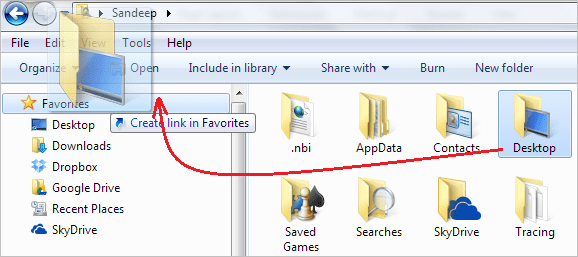
Oppure, quando ti trovi in una posizione preferita, fai clic con il pulsante destro del mouse su Preferiti sezione e scegliere di Aggiungi la posizione corrente ai preferiti.

Bene, hai mai provato una cosa simile con qualche file o un'applicazione che volevi aggiungere alla sezione Preferiti? Esso non ti permettono di aggiungerli. Sì, solo per cartelle, file e programmi non ottengono l'amore dei preferiti.. almeno non attraverso il modo predefinito.

Ci sono ovviamente soluzioni alternative. Cose come Dropbox e SkyDrive appaiono in quella sezione a causa di un diverso tipo di configurazione ed è esattamente ciò che esploreremo oggi.
Passaggi per aggiungere un'applicazione o un file alla cartella Preferiti
Il processo è semplice come creare una scorciatoia per un file o un programma e quindi aggiungerlo all'elenco delle voci nel Collegamenti cartella. Puoi scegliere diversi modi per farlo. Ma, per semplicità, faremo un esempio e discuteremo nel modo più semplice possibile.

Passo 1: Apri un'istanza di Windows Explorer e vai al percorso .exe dell'applicazione che desideri aggiungere qui. Ad esempio, prenderemo Bloc notes. Il tipo di file "applicazione" di Blocco note può essere trovato nella cartella system32 nell'unità C:.

Passo 2: Apri un'altra istanza di Windows Explorer e vai alla cartella Collegamenti. L'indirizzo dovrebbe essere C:\Utenti\Nome utente\Link. Oppure puoi avviare la finestra di dialogo Esegui e digitare link e premere accedere.
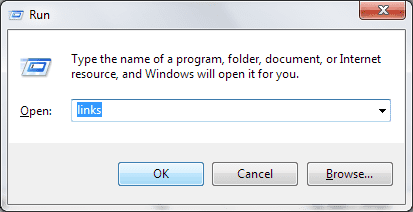
Passaggio 3: Ora, tieni premuto il file dell'applicazione (qui, notepad.exe) con il pulsante del mouse, trascinalo nella cartella Collegamenti e lascialo lì.
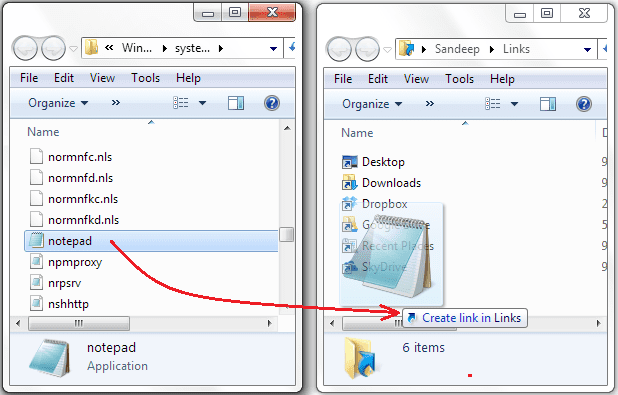
Semplice, non è vero? Chiudi tutte le istanze di Windows Explorer e quando ne aprirai una la prossima volta, sarai in grado di individuare la tua applicazione preferita nell'elenco.
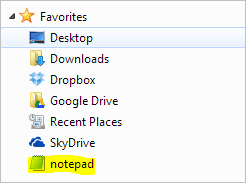
Conclusione
Non pensi che questo ti permetterebbe di aprire le tue applicazioni preferite in movimento? Voglio dire, non devi nemmeno lasciare l'Explorer, o cercarlo nel menu Start, o cercarlo sul tuo desktop disordinato. Ha funzionato meravigliosamente per me e spero che lo faccia anche per te.
Se sei a conoscenza di un trucco simile, faccelo sapere e lavoreremo per renderlo un post a tutti gli effetti. 🙂
Ultimo aggiornamento il 02 febbraio 2022
L'articolo sopra può contenere link di affiliazione che aiutano a supportare Guiding Tech. Tuttavia, non pregiudica la nostra integrità editoriale. Il contenuto rimane imparziale e autentico.



